基本設定:3D描画エンジン
立体データの描画に使用する3D描画エンジン、OpenGL描画、レンダリングについて設定します。
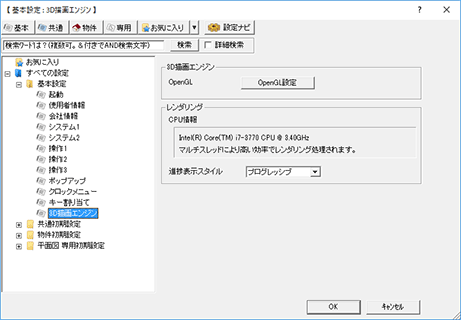
使用する3D描画エンジンを変更するにはA150620_k3d_sec01
基本入力パースモニタ(平面図などから起動するパースモニタ)で、立体データを描画するエンジンを切り替えます。
| RenderWare | 32ビット版のZEROを使用している場合に表示されます。 3D描画が正常でないときに「OpenGL設定」をクリックして描画タイプを変更しても改善しない場合、「RenderWare」をONにして確認してください。 下記プログラムは、RenderWareのみの描画になります(プログラム固定)。ただし、64ビット版ではOpenGL固定になります。 ・構造パースモニタ ・構造計算パースモニタ ・外観パース/内観パースの視点設定 |
| OpenGL |
最近のパソコンのグラフィックボードはOpenGL対応であるため、基本的には「OpenGL」をONにしてOpenGLで描画します。 3D描画が正常でないときは、「OpenGL設定」をクリックして描画タイプを変更してみてください。 |
メモ
- パースモニタを開いている状態で、「RenderWare」「OpenGL」を切り替えた場合はパースモニタを開き直してください。
- 下記プログラムは、32ビット版、64ビット版に関わらずOpenGLで描画されます(プログラム固定)。
・パーススタジオ
・日当たりシミュレーション
・風向シミュレーション
・3D部品マスタのパースモニタ
OpenGLについて設定するにはA150620_k3d_sec02
何らかの理由で立体データの起動に失敗した場合、グラフィックの表示が思わしくない場合などは、「OpenGL設定」で描画モードを変更することにより問題が解消したり、グラフィック表示のパフォーマンスが向上する場合があります。
OpenGL設定が有効なプログラム
「OpenGL設定」は、基本入力パースモニタ(「OpenGL」がONの場合)、パーススタジオ、日当たりシミュレーションに有効です。
※「OpenGL設定」を変更した場合は、パースモニタ、パーススタジオなど3D関係のモニタをすべて閉じて、再度開きなおす必要があります。
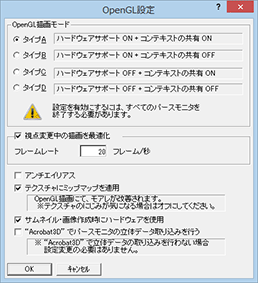
3D描画が思わしくない場合
「OpenGL描画モード」でタイプを切り替えて、3D描画を確認してみてください。
3D描画が正常にではない場合は、「タイプC」「タイプD」でお試しください。
| タイプ | ハードウェアサポート | コンテキスト共有 |
| タイプA | ○ | ○ |
| タイプB | ○ | × |
| タイプC | × | ○ |
| タイプD | × | × |
| ハードウェアサポート | |
| ○ |
OpenGL対応のグラフィックボードにOpenGL対応のドライバがインストールされている場合、ハードウェアのグラフィック処理(ハードウェアアクセラレータ)により立体を表示します。ソフトウェアOpenGLモードに比べ、高速に立体を表示できます。 ただし、グラフィックボードがOpenGLに対応していない場合やドライバがインストールされていない場合は、ソフトウェアOpenGLモードでの描画となります。 |
| × | ソフトウェアOpenGLモード(ソフトウェアアクセラレータ)での描画となります。 |
| コンテキスト共有 | |
| ○ | 立体データの描画速度が期待できます。 |
| × | 立体データの描画速度が低下します。 |
視点変更中の立体データの描画が遅い場合
視点コントローラやマウスのドラッグで行う視点を変更する際、立体データの描画が遅い場合は、「視点変更中の描画を最適化」をONにして、「フレーム」でフレームレート(1~100)を調整します。
ただし、マシンスペックにもよりますが、フレームレートが高いと、立体データの一部が非表示になって描画されることがあります。これは、描画の高速化を優先するため、「視点変更中の描画の最適化」により立体データの一部を非表示にすることで描画の高速化を実現するためです。データに異常があるということではありません。

メモ
- フレームレートとは、1秒間に何回画面を描画することができるかを表す指標で、フレームレートが高いと、視点変更中の描画が滑らかになります。
- マシンスペックにもよりますが、立体データが非表示になる部位、量は異なります。
- 描画時の立体データの非表示が気になる場合は、フレームレートを下げて調整してください。
立体データのギザギザを滑らかに描画するには
3D描画のシャギー(ギザギザ感)を目立たせなくするには、「アンチエイリアス」をONにします。
3D描画でアンチエイリアスを有効にすることでギザギザする部分が滑らかな表現になります。
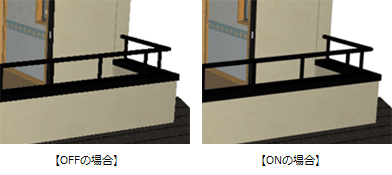
メモ
- OpenGL描画でかつ、ハードウェアでサポート(OpenGL描画モードが「Aタイプ」「Bタイプ」)、ハードウェアでサポートする OpenGLがエクステンション「GL_ARB_multisample」に対応しているときに効果があります。
モアレが発生する場合
OpenGLで描画されたパースにおいて、3D描画にモアレが発生する場合は、「テクスチャにミップマップを適用」をONにしてみてください。モアレが改善する場合があります。
3D描画の処理にハードウェアアクセラレータを使用するには
次の処理のときに、ハードウェアアクセラレータを使用する場合は、「サムネイル・画像作成時にハードウェアを使用」をONにします。ハードウェアアクセラレータを使用すると、これらの処理速度やレスポンスが改善されます。
- パースモニタ画面のコピー(「編集」メニューの「コピー」)
- ユーザーカメラの追加・更新によるサムネイル画像の作成
- 立体データの保存 (「物件選択」ダイアログのパースモニタのサムネイル画像、パーススタジオの「図面選択」ダイアログのサムネイル画像)
- 視点変更による立体描画
メモ
- 使用しているグラフィックボードによっては、パースモニタ画面のコピーができない場合やサムネイル画像が粗い場合があります。この場合は、「サムネイル・画像作成時にハードウェアを使用」をOFFにしてください。
Acrobat3Dで立体データが正常に取り込まれない場合
Adobe社製 Acrobat3Dを使ってパースの取り込みを行う際に、立体データが正常に取り込まれない場合があります。
「"Acrobat3D"でパースモニタの立体データ取り込みを行う」をONにすると、立体データの取り込みが改善される場合があります。
Acrobat3Dを使用しない場合はOFFにしてください。
メモ
- Acrobat3Dに立体データを取り込む場合、Windowsにログオンするユーザーアカウントの権限が「Power Users」以下である必要があります。
レンダリングの進捗表示を変更するにはA150620_k3d_sec04
「進捗表示スタイル」で、パースモニタ、パーススタジオなどのレンダリング実行中の進捗表示を変更します。
| スキャンライン | 上から走査線が走り、レンダリングの進捗表示を示すスタイルです。 |
| プログレッシブ | 全体が荒いモザイク表示がだんだん細かくなるスタイルです。全体イメージをつかむことができます。 |
プログレッシブが無効な処理
|
メモ
- 「進捗表示スタイル」を変更しても、ZEROの再起動は不要です。